近日有一些小伙伴咨询小编关于excel怎样批量设置书名号呢?下面就为大家带来了在excel批量设置书名号流程分享方法,有需要的小伙伴可以来了解了解哦。
excel怎样批量设置书名号-excel批量设置书名号流程分享
1、打开文件并选中所有的书名。
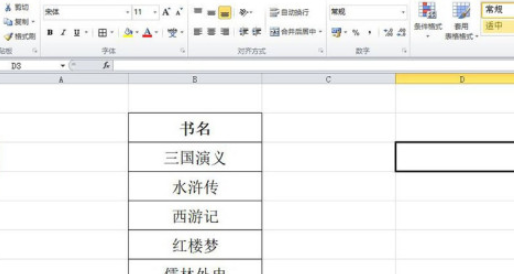
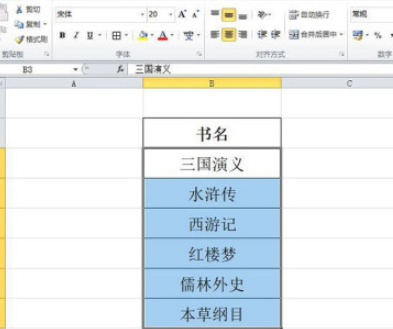
2、在键盘上按Ctrl+1,弹出“设置单元格格式”窗口。
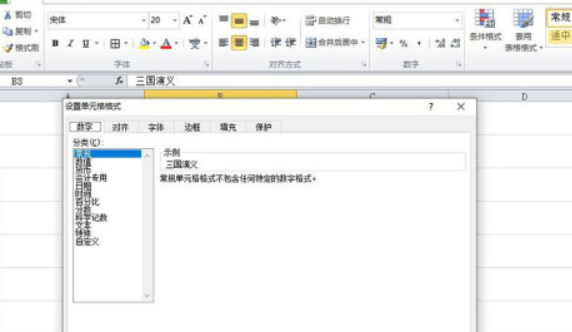
3、选中“自定义”。
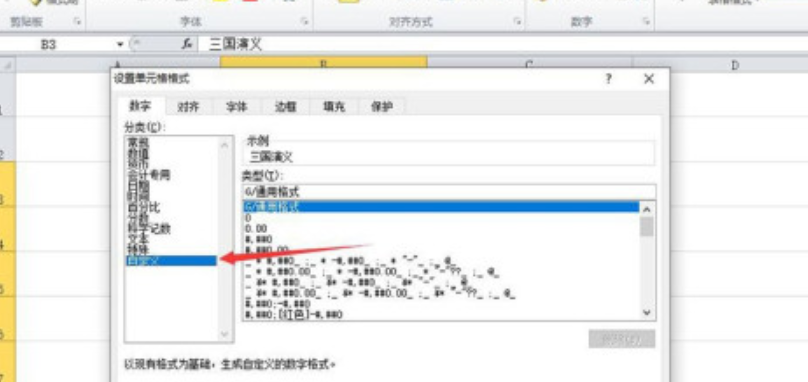
4、在“类型”里面输入《@》。然后点击“确定”。
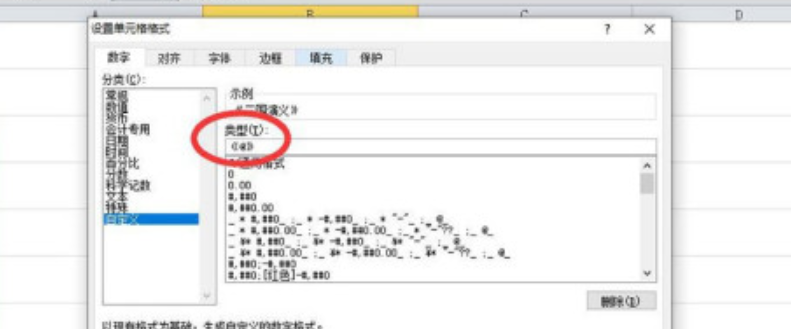
5、结果如图所示。
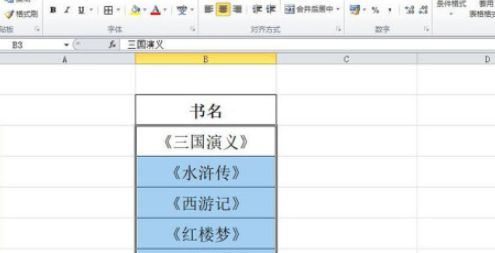
以上就是给大家分享的全部教程,更多精彩教程可以关注PC下载网哦!
相关下载1
近日有一些小伙伴咨询小编关于excel怎样批量设置书名号呢?下面就为大家带来了在excel批量设置书名号流程分享方法,有需要的小伙伴可以来了解了解哦。
excel怎样批量设置书名号-excel批量设置书名号流程分享
1、打开文件并选中所有的书名。
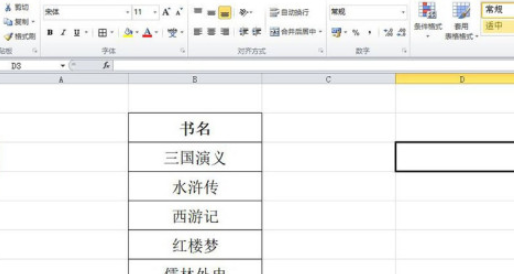
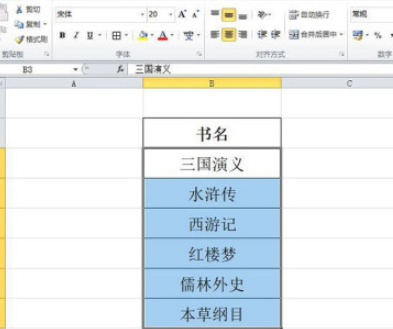
2、在键盘上按Ctrl+1,弹出“设置单元格格式”窗口。
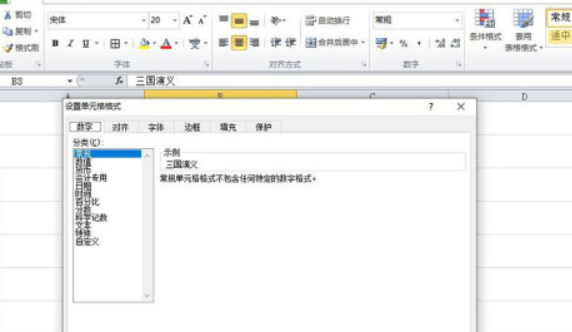
3、选中“自定义”。
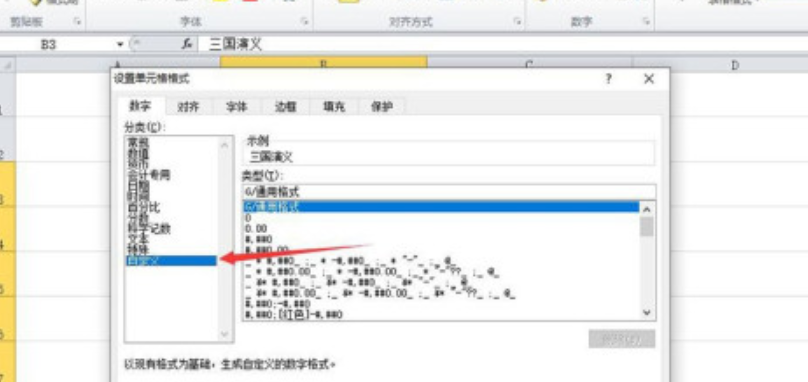
4、在“类型”里面输入《@》。然后点击“确定”。
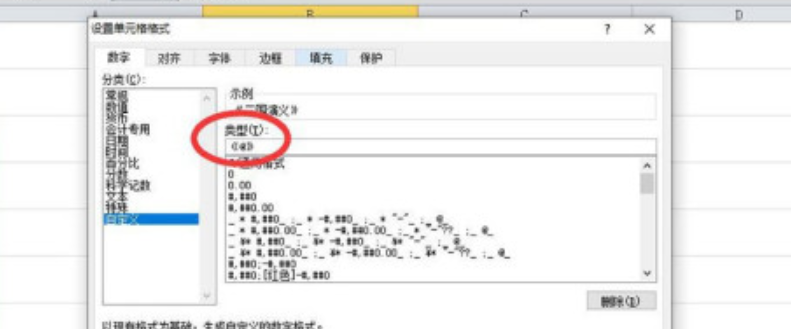
5、结果如图所示。
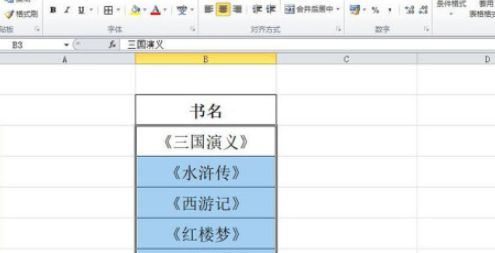
以上就是给大家分享的全部教程,更多精彩教程可以关注PC下载网哦!
相关阅读